2020-12-30 19:51
FastStone capture是一款十分方便的软件,功能强大,界面简洁,所占储存空间小,支持多种功能,那么今天就跟大家介绍一下FastStone capture的滚动截图功能该如何使用,接下来一起看一下吧!
首先需要进行以下两个步骤
一、 下载试用FastStone Capture
二、 安装教程FastStone Capture
安装完成后打开软件,选择滚动截屏
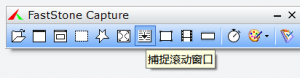
选择滚动截屏功能后,会直接出现一个红色方框,直接点击左键则会默认开始自动滚动截取红色方框选中的内容
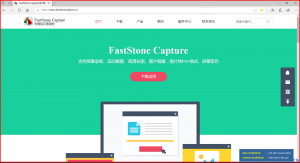
点击左键后截取的内容效果如下(缩略图):
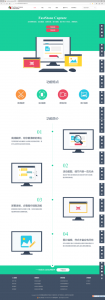
不想截取整个屏幕?只想对部分区域进行长截屏?接下来就来教大家如何对指定位置进行长截屏,首先还是点击长截屏功能,在红方框页面按住键盘Ctrl键,会变成一个十字。
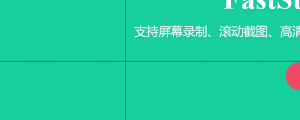
然后鼠标按住鼠标左键,将需要录取的内容框住。
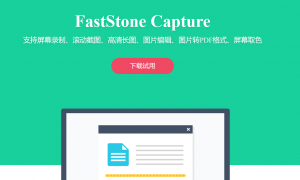
然后点击左键开始录取,记住部分区域滚动录取的话,是需要你去滑动的哦。注意速度,滑动太快会截取不到的哦。
截取效果如下(缩略图):
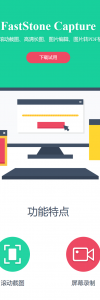
这就是滑动截屏的教程啦,赶快get起来吧。
热门教程链接:
Copyright ©2025 杭州四颗豆网络技术有限公司 版权所有 | 用户使用协议 | 法律声明 | 网站地图
 浙公网安备 33010802005243号
网络备案号:浙ICP备16020296号-4
浙公网安备 33010802005243号
网络备案号:浙ICP备16020296号-4